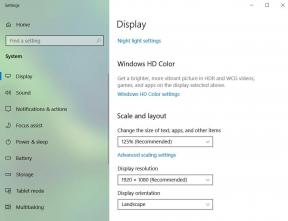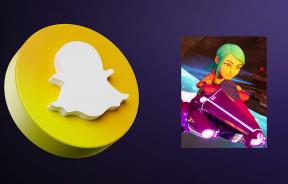ICloud Windows Store proti namizju: katero bi morali izbrati
Miscellanea / / November 29, 2021
iCloud ponuja grozno uporabniško izkušnjo v sistemu Windows. Pogosto se soočate s številnimi težavami, kot je npr fotografije se ne sinhronizirajo ali iCloud se ne namesti v vaš računalnik. Zato je nedavno sodelovanje Microsofta in Appla in kasnejša izdaja iClouda v trgovini Windows tako vznemirljiva.

Ali je torej različica iCloud Windows Store bistveno boljša od starejšega namiznega kolega? Bi morali opustiti slednje v korist prvega? Oglejmo si, kako drugačna je različica trgovine Windows in nato pripravimo razsodbo.
Namestitev
Namizna različica iCloud je dobro znana po okornem postopku namestitve, da ne omenjamo različnih težav, ki se lahko pojavijo med namestitvijo. K sreči izdaja Windows Store rešuje takšne težave in omogoča, da je namestitev precej priročna.

Preprosto pojdite v trgovino Windows, poiščite iCloud, kliknite Namesti in v nekaj minutah bi morali biti pripravljeni na delo. Ni se vam treba ukvarjati s prenesenimi namestitvenimi paketi ali neumnimi napaka »manjkajoče medijske funkcije«. sporočil.
Prenesite aplikacijo iCloud Windows Store
In če že imate nameščeno namizno aplikacijo iCloud, vam je niti ni treba odstraniti, da bi naredili prostor za različico trgovine Windows. Namestitveni program Windows Store bo to samodejno storil namesto vas in bo celo prenesel prek vaših trenutnih nastavitev iCloud.
Tudi na Guiding Tech
Posodobitve
Druga velika težava pri namiznih različicah vseh izdaj Apple v sistemu Windows so posodobitve programske opreme. So nered, s katerim se je treba ukvarjati. Pogosto ne uspejo in zahtevajo ponovni zagon sistema za dokončanje.

Vendar ne z različico iCloud Windows Store. Tako kot pri katero koli drugo aplikacijo v trgovini Windows, se posodobitve samodejno izvajajo v ozadju, ko in ko so na voljo, ne bodo povzročile napak in vas nikoli ne bodo pozvale k ponovnemu zagonu.
Uporabniški vmesnik
Če ste pričakovali prenovljen uporabniški vmesnik v različici iCloud v trgovini Windows Store, vas čaka veliko razočaranje. Ikona iCloud se nahaja v sistemski vrstici in ob kliku se prikaže modro obarvan meni. Skupaj s samo aplikacijo iCloud so stvari videti enako kot običajna namizna izkušnja iCloud.

Različne nastavitve za konfiguracijo iCloud Drive, Fotografije, Zaznamki, Mail, Calendars itd., so prav tako podobni brez sprememb. Če poznate namizno različico iCloud, vam ni treba iti skozi nobeno krivuljo učenja, da se navadite na izdajo Windows Store.
Integracija File Explorerja
Z različico trgovine Windows Store so tako Apple kot Microsoftova skupna prizadevanja prinesla popolno integracijo iCloud v File Explorer. Podoben Microsoftov izvorni OneDrive, lahko zdaj najdete iCloud Drive na seznamu v levem podoknu za krmarjenje okna File Explorer.
In to tudi pomeni, da imate takojšen dostop do celotne strukture map iCloud Drive neposredno znotraj navigacijskega podokna, kar pomaga povečati produktivnost.

Čeprav namizna različica iCloud omogoča tudi dostop do iCloud Drive prek File Explorerja, je v obliki preproste bližnjice za hitri dostop.
Tudi na Guiding Tech
Datoteke na zahtevo
Integracija iCloud Drive v File Explorer se ne ustavi le pri tem. V nasprotju s svojo namizno različico različica Windows Store zdaj privzeto hrani ogradne oznake vaših datotek lokalno. To zagotavlja izrazito prednost, saj vam ni treba zapravljati prostora na disku ali pasovne širine za prenos vseh datotek na trdi disk po namestitvi.
Izbira, da se datoteke ali mape hranijo lokalno, je tako enostavna, kot da kliknete z desno tipko miške in izberete Vedno obdrži to Naprava med preklopom nazaj na označbe mesta zahteva preprost klik na možnost Sprosti prostor spodaj.

In samo da veste, to je isto Tehnologija Files On-Demand, ki poganja OneDrive, tako da ne prejmete nobene napol pripravljene funkcije. Skratka, deluje kot čar.
Skupna raba iCloud
Poleg nove funkcije Files On-Demand vam različica iCloud Store Windows Store omogoča tudi skupno rabo datotek v iCloud Drive neposredno prek File Explorerja. Vnesite e-poštne naslove stikov, s katerimi želite deliti datoteko, nastavite zahtevana dovoljenja in pripravljeni ste.

Statusi v skupni rabi bodo takoj sinhronizirani tudi z napravami macOS in iOS, kar je preprosto fantastično.
iCloud fotografije
Za razliko od namizne različice aplikacija iCloud Windows Store ne bo več prikazovala fotografij iCloud v razdelku Naprave in pogoni v Raziskovalcu datotek. Vendar pa je do vaših fotografij še vedno mogoče dostopati prek map Slike.

Vaši prenosi, nalaganja, albumi v skupni rabi in Moj foto tok delovati kot običajno. Na tem oddelku ni sprememb.
Tudi na Guiding Tech
Zgrabi različico Store
Različica iCloud za Windows Store se znebi večine težav, povezanih z namizjem iCloud. Lažji postopek namestitve, brezhibne posodobitve v ozadju, vrhunska funkcionalnost Files On-Demand in integrirana skupna raba iCloud so bistvene izboljšave. In glede na to, da vam ni treba izgubljati časa za aklimatizacijo z aplikacijo Store, pomeni, da je selitev preprosto neboleča.
Naslednji: Naveličani iTunes in njegovih različnih nenavadnosti v sistemu Windows? Zakaj namesto tega ne poskusite aplikacije Windows Store v iTunes? Tukaj je, kako se sklada z namizno različico.